Trelloを導入しよう
クレラボ study
クレラボ Study


透明のカップに入った画像を素材感を守ったまま、背景に合成します。
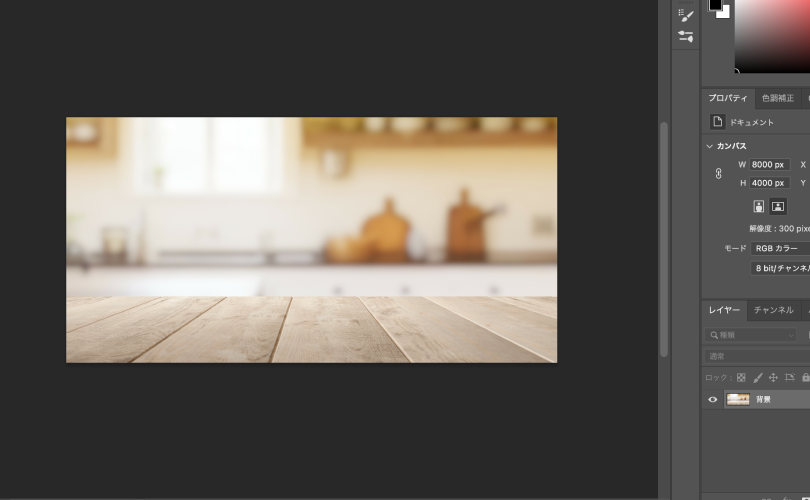
ベースとなる画像をPhotoshopで開きます。
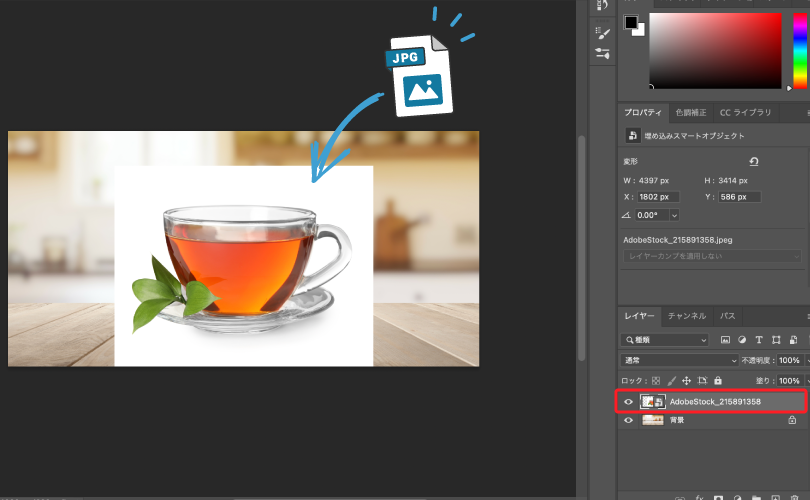
合成する画像をPhotoshop上に追加します。
レイヤーの描画モードを「乗算」に変更します。
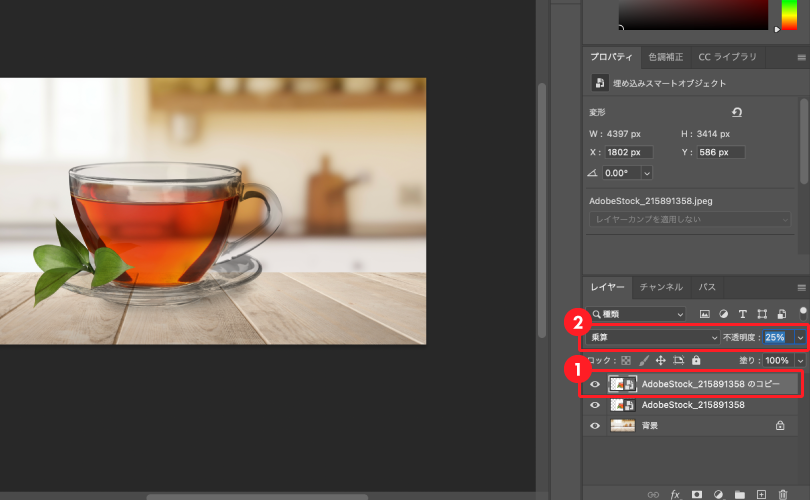
①複製したいレイヤーを選択し、レイヤーを複製します。
ショートカット:command+J
②レイヤーの描画モードを「乗算」に変更し、不透明度を「25%」に変更します。
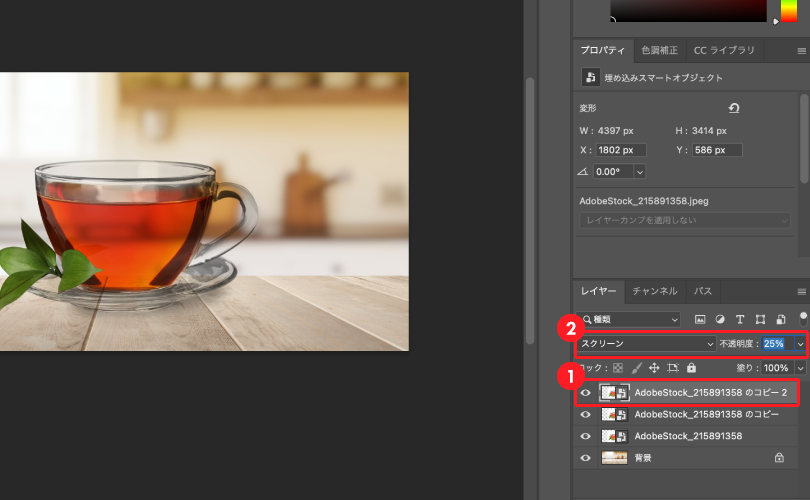
①複製したいレイヤーを選択し、レイヤーを複製します。
ショートカット:command+J
②レイヤーの描画モードを「スクリーン」に変更し、不透明度を「25%」に変更します。
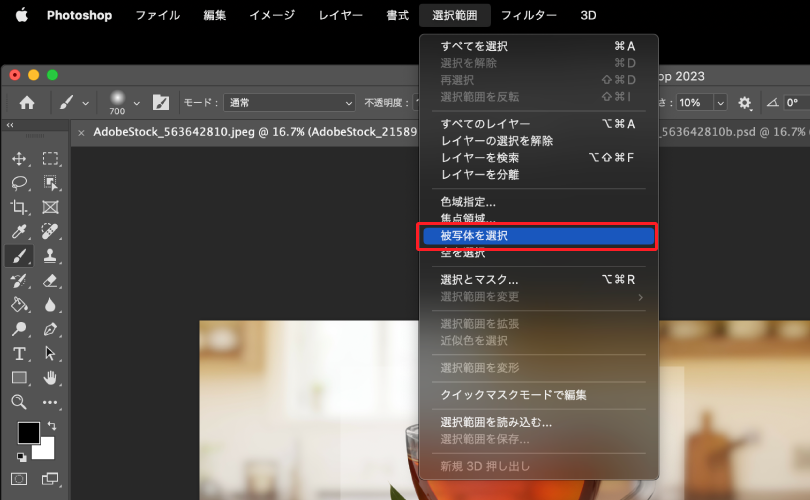
カップ画像の不要な箇所をなくすため、カップ部分のみを選択します。
上部メニューから、「選択範囲」→「被写体を選択」をクリックします。
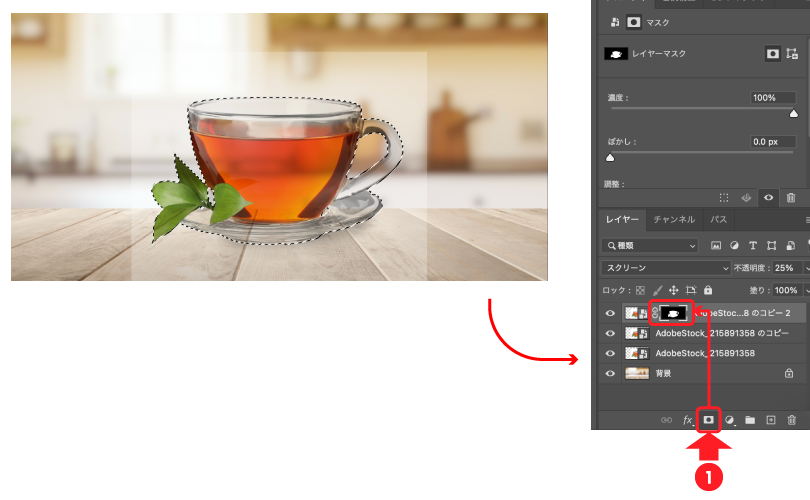
選択できたら、レイヤーパレットの下部にある「ベクトルマスクを追加」(①参照)をクリックします。
すると、マスクがかかりカップ画像の背景(半透明白色部分)がなくなります。
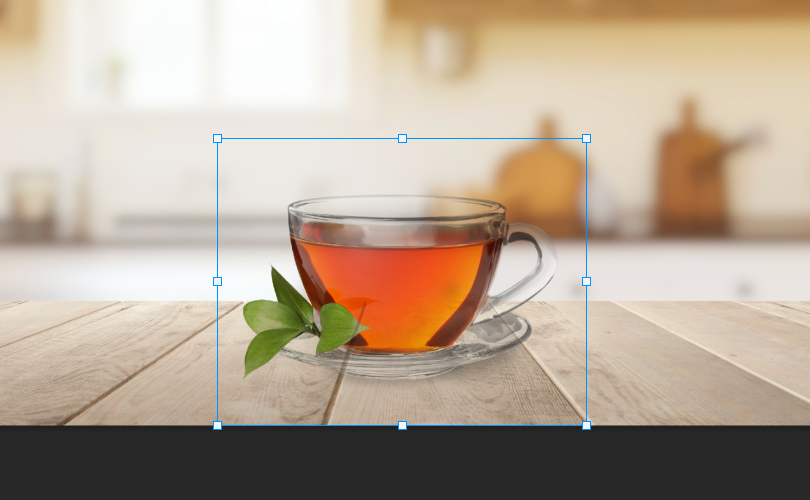
必要に応じて、大きさを調整しましょう。
大きさを調整するには、カップのレイヤーを全て選択した状態で、上部メニューから「変形」→「自由変形」をクリックします。
ショートカット:command+T

これで完成です。